今まで愛用していたA4 Techのマウスがプラスチックの疲労で壊れてしまった。10年以上A4 Techのマウスを使用していたが、A4 Techは最近はまともなゲーミングマウスが輸入されていないらしく、良さげな製品がなかったので別メーカーでマウスを探すことに。
ゲーミングマウスなのにワイヤレスという気になるLogicool G703hを購入してみたのでレビューする。
G703 LIGHTSPEEDワイヤレス ゲーミング マウス
今回購入したのはLogicoolのワイヤレスゲーミングマウス G703h。G703の改良版でセンサーと本体重量が軽くなっているらしい。Logicoolのワイヤレスゲーミングマウスとしては中間グレードに位置する。
上位グレードはボタン数が多かったり、センサーの精度が良いらしい。
購入の経緯
今はそこまでゲームをやるわけではないが、漠然とメインPCのマウスはゲーミングマウスがいいなと思いいろいろ調べていた。しかし、ゲーミングマウスはどれもボタンが必要以上に多かったり、デザインがゴテゴテしていて自分の好みではないものが多かった。
しかし、Logicool G703hはゲーミングマウスでありながらゴテゴテとした装飾がない。そして、マウスにマクロのメモリ機能がある点から購入を決定。ゲーミングマウスなのに無線接続という点にも興味があった。
開封
最近のLogicoolの箱は緑基調だが、G703hはゲーミングモデルなので青基調の箱となっている。Logicool Gというゲーム用のブランドとして展開しているらしい。
スペックは標準的なゲーミングマウスといったところだろうか。ワイヤレスのマウスにしては重量は軽い。
内容物はこんな感じ。おしゃれにステッカーがついている。撮り忘れているが、この他にマウスを安定させるおもりが付属していた。
マウスはマット仕上げ。ゲーミングマウスなので持ちやすさ優先でしょうがないのだが、マット仕上げはテカテカになってみすぼらしくなるのであまり好きではない。
側面はラバー加工。このラバー加工は剥がれてネチャネチャしそう。長期間使用してどうなるかは様子見。(その前にスイッチが壊れそうだが)。マウスは長時間触るので耐久性の高い素材をつかってほしいが、ゲーミングマウスとなるとそこまで長期間使う人が居ないのかな・・
裏面は艶消し加工。傷がついて取れない感じ。まあ裏面なんて見ることあまりないですが・・・スイッチはちょっと操作しづらいので私は基本ONのまま。
Gのマークは取り外しができ、おもりを入れたり別売りのワイヤレス充電マウスマットのレシーバーを入れることができる。
これがおもり。10gあるので本体が軽すぎると思う人は使う。
このように装着。ワイアレス充電用のレシーバを使うと重りは装着できない。
私はマウスは軽いほうがいいと思ったので装着していない。
マウス本体はかなりシンプル。ボタンの数が少ないので当たり前だが、、ホイールの中央はLEDが仕込まれており、本体上部についているGマークとともに光らせることができる。
ゲーミングマウスのボタンが多いモデルは「ゲーミングマウス」感が出てしまうが、このモデルはかなりシンプルに作られているので職場で使っても悪目立ちはしなさそう。(LEDを消せば)
レシーバーはマウス専用のレシーバーで、ほかの製品をリンクしたりはできないようだ。LogicoolはUNIFYING RECEIVERで複数の製品を同時にリンクしたりできるものもあるが、おそらく反応速度優先で専用設計になっているのだろう。
付属のケーブルは布っぽい素材のやわらかいケーブルとなっている。先端部分はちょっと特殊な形状。マウスを接続したときに外れたりグラグラしないようになっているのだと思う。
使ってみる
私は手が大きいほうで、掴み持ちと呼ばれる持ち方をしている。このマウスは掴み持ちをするにはちょっと大きいサイズだと思う。個人的にはサイズ感はぴったり。
メインボタンはやわらかめ。といっても誤クリックをするほどでもなく、心地いい感じ。
マウスのソールの滑りについては使用しているマウスパットに大きく左右されると思うが、特に気になる点はない。
本体のLEDはこんな感じに点灯する。ホイール側と本体上部のGマークを別々の色に光らせることも可能。
ただし、LEDを点灯させると動作可能時間が短くなる。
マウスを充電したり、PCと接続するための端子は一見特殊形状に見えるが普通のmicroUSBも使用可能。次期モデルではこの端子はUSB-Cになるのかな?
ソフトウェア
LEDの色の制御やマウスボタンの割り当て、マクロはLogicool G HUBというソフトを使って行う。バグが多いソフトらしいが、幸いにも私の環境ではバグは見受けられない。
アップデートで改善している可能性もある。
マクロは割と細かくキーの入力や遅延を割り込ませることができるが、マウスカーソルを動かすことはできない。以前使用していたA4Techのマウスはカーソルも動かすことができ、なおかつそのデータをマウス本体に保存できていたので、マクロ機能としてはやや劣る。
またマクロを登録してもマクロ専用キーとして割り当てるようなキーが押しづらい配置になっているため、とっさの時にマクロボタンは押しづらそう。
他の設定項目としてキー割り当てやDPIの調整がある。
ゲーミングマウスがワイヤレスってどうなの?
これに関しては私の用途では遅延は気にならない。そもそもLogicool製品のワイヤレスマウスは、ゲーミングマウスでなくても遅延は気になってはいなかった。
ライトユーザーならそこまで気になることはないのでは?と思う。
それよりもケーブルが無いことによる利点のほうが大きい。どうしてもケーブルがあると動きに制約があったり、ケーブルの硬さでマウスが動いてしまうことがあったが、ケーブルレスなのでそのあたりのストレスがない。
気になる点
比較的好印象のマウスだが、気になる点もいくつか。。
ホイールクリック
気になる点として、ホイールクリックの硬さがある。
どうやらホイールスクロール時に誤ってホイールクリックをしてしまうのを防止するためにホイールクリックが硬くなっているらしい。
私はホイールクリックを多用するためちょっと不満。
バッテリー
また、ワイヤレスがゆえにバッテリーもちも気になる。
ワイヤーなしで快適に利用している分、わざわざ充電ケーブルをつけるというのは煩わしい。
ただ、これに関しては別売りでワイヤレス充電パットが売られている。
ワイヤレス充電パトを使えばバッテリー残量を気にすることなく使えるのでLEDも点灯しっぱなしにすることができる。
ただ、マウスより高い値段というのはいかがなものか・・・
Logicool G HUBがない状態での制御
LED制御がLogicool G HUBに依存しているため、ソフトが終了するとLED制御が設定したものから変わってしまう。LEDだけでななくクリックの割り当てやDPIも変わる。
あまりそのあたりの説明がされていないのでいきなり割り当てが変わってびっくりしてしまうかも。
一応対策としてはオンボードメモリをいったん有効化しておいて、データをマウスに記録しておけば良いみたい。
このマウスの挙動は、Logicool G HUBが終了した場合は自動的にオンボードメモリで指定されている設定が反映されるみたい。
この設定をしておけばWindowsのシャットダウン中も指定したLEDの色が点灯している。
まとめ
○良いところ
- ワイアレスで快適
- ゲーミングマウスだけどごちゃごちゃしておらずデザインすっきり
- ゲーミングなだけあってワイヤレスでも応答速度は良い
×微妙なところ
- ホイールクリックが固い
- バッテリーの充電がめんどくさい
初めて買ったワイヤレスのゲーミングマウス。完成度が高くて結構良い。ただ、せっかくワイヤレスなのに充電がめんどくさいので、 POWERPLAYを購入して改善したいところ。
メインPCでワイヤレスを使うのは初めてだが、全然問題がない。本体も軽いし、ゲーミングマウス欲しいけどケーブル邪魔だなぁって思っている人はおすすめ。

















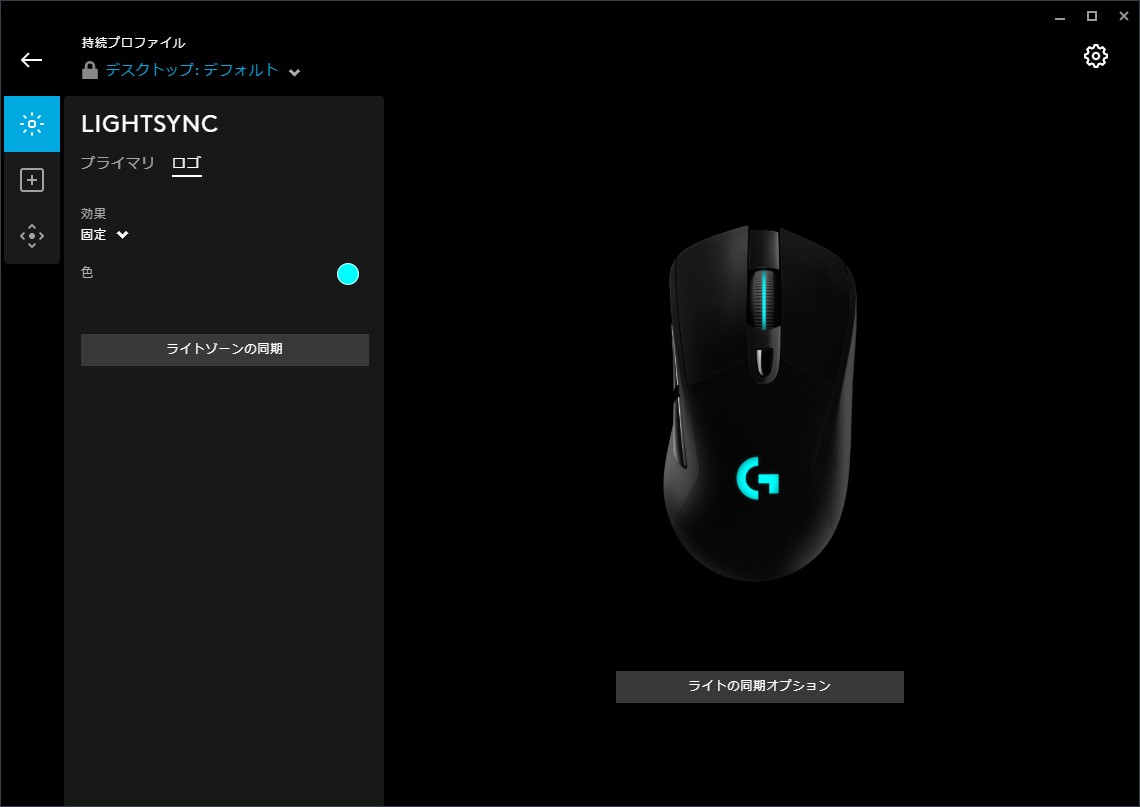
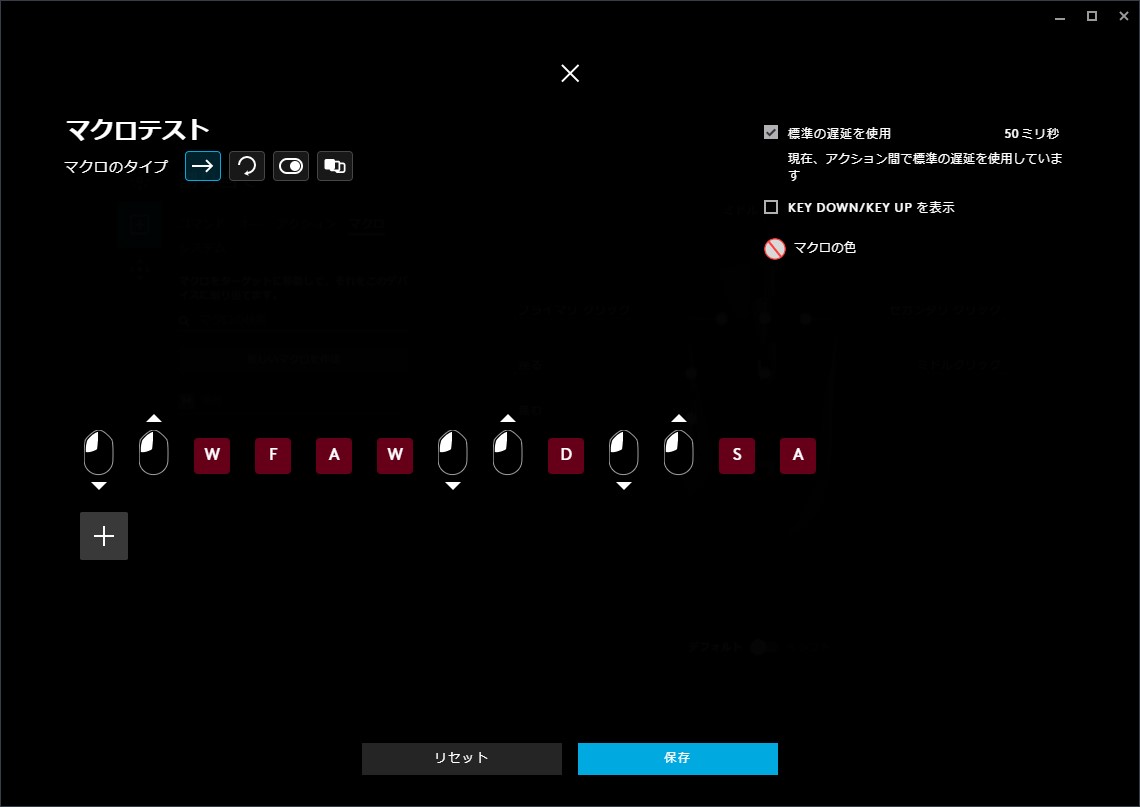
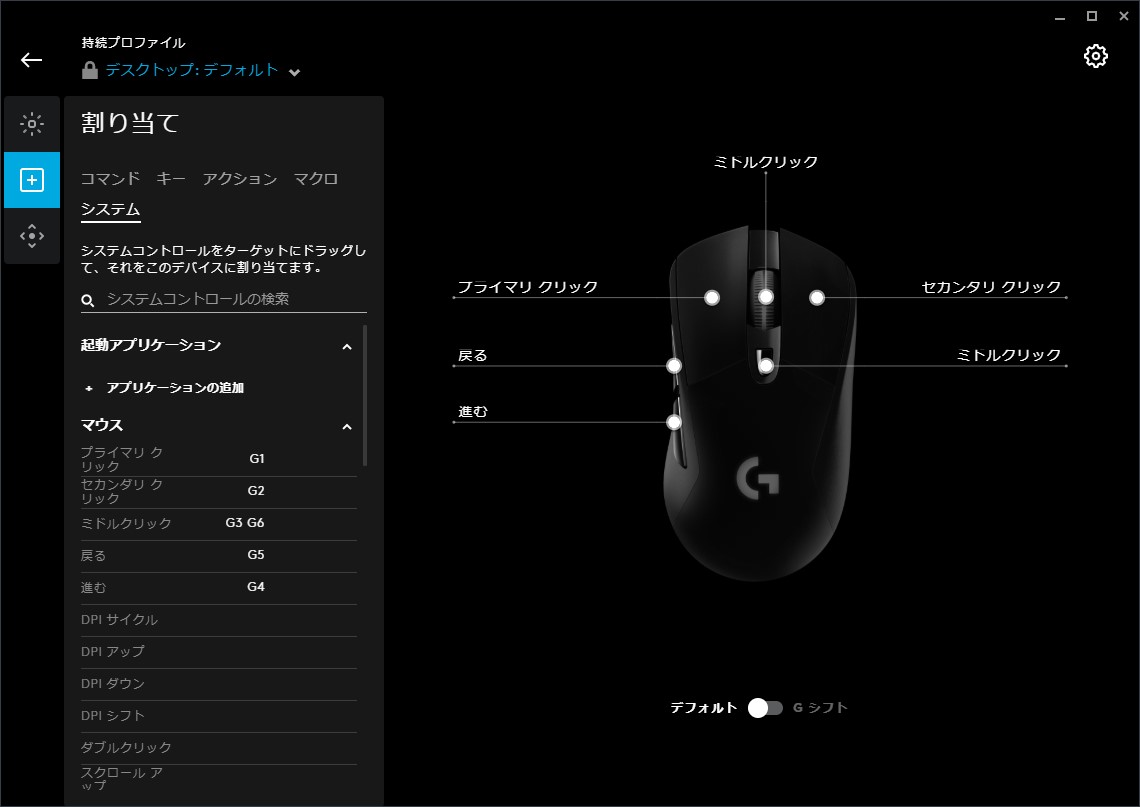












コメント